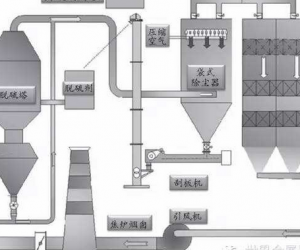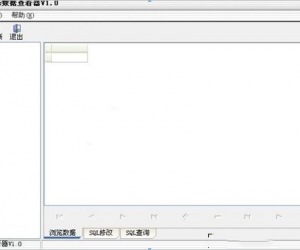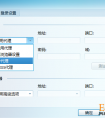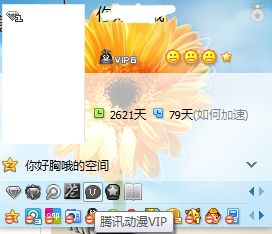QQ2013远程桌面版 视频聊天越来越好玩
发布时间:2012-12-30 21:01:49作者:知识屋
自从大学毕业留在异地工作后,回家的次数就变得越来越少,渐渐地QQ开始成为自己与父母交流的唯一工具。当然除了日常聊天外,即时软件的一大好处是可以方便地帮千里之外的父母解决一些系统故障。虽然只是简单的几下点击,却能让老爸老妈省却很多事儿,偶尔也能解决一些燃眉之急。
不过问题是,QQ的远程协助一直都是受控方(父母)提出申请(向子女的QQ发出被控申请),这对于大多数对电脑并不很门儿清的老人们来讲,并不算什么容易事儿。更何况为了界面简洁,腾讯很早就已经取消了按钮文字。
| 软件名称: | QQ2013远程桌面体验版 |
| 软件版本: | 1.0 |
| 软件大小: | 50.92MB |
| 软件授权: | 免费 |
| 适用平台: | Win9X Win2000 WinXP Win2003 Vista Win7 |
| 下载地址: | http://dl.pconline.com.cn/download/171520.html |
好在这个问题终于有了一个解决方案,日前一款QQ 2013远程桌面版出现在腾讯体验中心,笔者下载一试,嗯!方便多了。

图1 让老爸老妈记按钮?真不是个好主意~
1. 有啥不同?
由于目前还处于体验期,因此需要双方都安装这个版本,且都要在腾讯体验中心申请一下。不过相比之前的QQ 2013 Beta 1和Beta2,这款“远程桌面版”的体积不但没有增加,反而更小了。
虽然我们不清楚这里面究竟发生了什么,但对于这样的进步,相信大家都是乐于见到的。因此嘛……不深究啦!
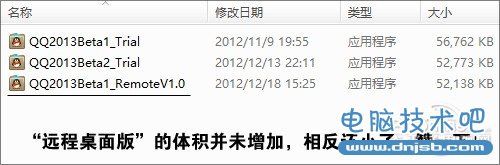
图2 体积对比
界面和安装没有区别,Beta 1有啥它就有啥。只不过个人聊天窗口的“远程协助”开始变身“远程桌面”(图标没变),但并不是将远程协助完全取代,事实上如果你点击右侧的“应用”菜单,仍能看到之前的“远程协助”。当然你肯定会想,这两者到底有何区别?下面我们将详细说一下。

图3 新版的“远程桌面”

图4 “远程协助”并没有被取代[!--empirenews.page--]副标题[/!--empirenews.page--]2. “远程协助”与“远程桌面”有何不同?
从最终效果来看,“远程桌面”确实和“远程协助”很像,都是由一方完全接管对方电脑的所有权限,来实现对对方电脑的完全控制。但两者究竟区别在哪儿呢?呵呵,名称上确实不容易看出。但如果我们套用一个现实的场景,也许大家会明白一些。
简单来说“远程桌面”的操作流程是由“控制方”(子女)→“申请控制父母电脑”(子女操作)→“被控方决定是否同意”(父母)→“远程控制达成,子女可接管父母电脑桌面”。
那么“远程协助”呢?“被控方请求子女控制自己电脑”(父母)→“控制方决定是否同意”(子女)→“远程查看达成”→“被控方再请求子女控制自己电脑”(父母)→“控制方决定是否同意”(子女)→“远程控制达成”。
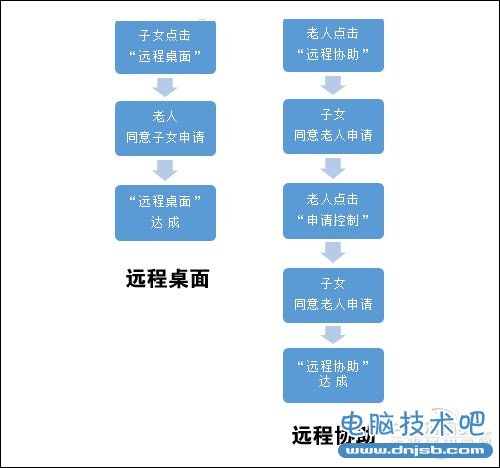
图5 “远程桌面”PK“远程协助”
不难看出,相比传统的“远程协助”,“远程桌面”明显简化了流程,将最后一步“申请控制权”直接并入远程申请中。
而且最关键的是,它将原本由被控方提交的申请改成了由控制方提请求,一些相对“复杂”的操作全部转为子女操作,而老人呢?只需坐在电脑前回答一下是否同意就可以了。当然说了这么多,肯定还有不少网友云里雾里。OK!下来咱们不妨亲身感受一下。
3. 实战“远程桌面”
我们还是模拟开头那个场景,由女儿“小建”帮助“老爸”调整一下电脑上的浏览器设置。具体步骤如下:
* 小建:打开“老爸”的聊天窗口,在工具栏找到并点击“远程桌面”向老爸发出申请;
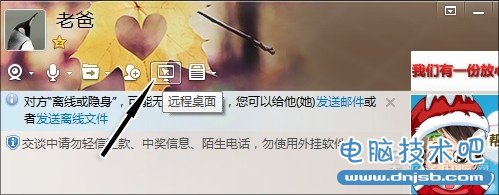
图6 点击“远程桌面”向老爸发出申请
* 老爸:电脑右下角弹出申请提示,直接点击“接受”;

图7 老爸电脑上的提示
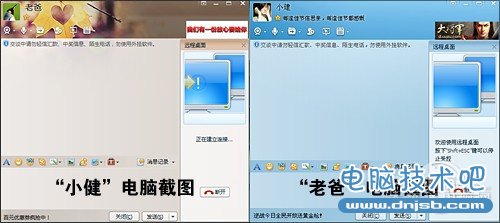
图8 两台电脑上的效果截图
* 小建:一切无误的话,几秒钟后双机对连成功,这时“小建”就已经可以正常操作老爸的电脑了。当然此时,老爸的屏幕上也会出现一个“断开”按钮。必要时(这个主要是对付一些非法访问者)可直接点击该按钮中止被控(中止并不仅限于控制,老爸的桌面也会从小建电脑上消失,这是和“远程协助”最大的不同~);

图9 小健电脑上看到的“老爸”桌面,当然……她此时可以直接操作老爸的桌面~
可以看到,相比传统的远程协助,远程桌面使用了一个独立窗口作为桌面显示区。而且一个很明显的变化是,颜色不再是传统的256色,如果双方带宽没有障碍,完全可以达到与操作真实电脑相类似的效果。
当然为了照顾低带宽用户,腾讯仍然在窗口顶端加入了一个快捷操作栏,不同需求的用户可自由在“高画质”与“流畅”间进行切换。
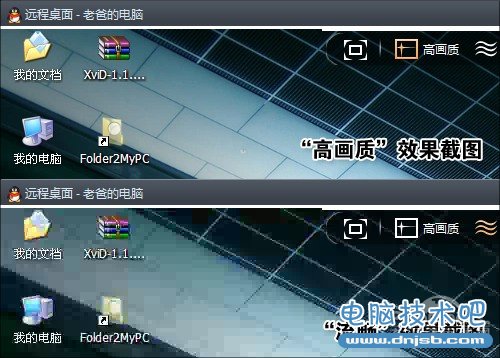
图10 “高画质”与“流畅”对比
也许你会想,我能不能把文件直接拖拽到桌面窗口里实现快速传递呢?呃……这不是虚拟机,事实上笔者也曾这么想过,但实测结果是——不行!
其实事后想想也能理解,毕竟通过QQ传文件还有一个安全检测(虽然并不怎么靠谱的说~),你传的是不是木马最起码还有一层检测,可拖拽直传呢?确实不好说是吧,所以我想这应该是出于安全性方面的考量!
后记
总体来说这个远程桌面还是比较实用的,虽然说起来并无多少新意,但将老功能完善完善也是不错的。从测试情况来看,远程桌面的反应还算灵敏,如果带宽靠谱的话,即便是“高画质”也没有太多延迟。
不过由于申请权由被控方转移到了控制方,因此这里不可避免会有一个安全隐患,即恶意者诱骗老人点击“同意”来实施对电脑的控制。如何解决呢?
貌似腾讯还没啥说法,但我想能否能够参考一下Windows的经验,对不同用户组赋予不同的权限,只有高度信任组(如家人组)才能使用这项功能,而普通用户依旧只能使用由被控方提交的“远程协助”,也许这样会更安全一些!
顺便说一句,如果你的QQ版本不支持“远程桌面”,那么将不会收到对方的申请通知。只是……发送方是不知道的,因为在他的窗口中,只会一直显示“您邀请了XX使用远程桌面,请等待回应……”。介个……呵呵,等待正式版修复吧!
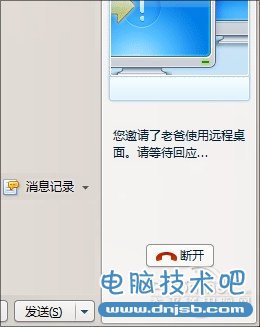
图11 如果对方版本不支持,那么就会一直显示这个……
知识阅读
软件推荐
更多 >-
1
 如何申请QQ号,免费申请QQ号的方法【图文详解】
如何申请QQ号,免费申请QQ号的方法【图文详解】2012-06-08
-
2
9位数QQ怎么注册?注册QQ9位数的方法!2015最新注册靓号方法
-
3
教你看别人的QQ密码,但是不准偷QQ哦
-
4
腾讯QQ2012总是提示软件完整性遭到破坏,无法继续使用的解决方法
-
5
qq号码怎么免费申请 免费申请2014qq号码的三种方法步骤
-
6
QQ空间非绿钻添加背景音乐!QQ空间免费添加背景音乐教程!
-
7
手机QQ名片怎么刷赞
-
8
微信聊天记录上传备份与恢复教程
-
9
QQ查找好友如何查找可能认识的人
-
10
群匿名聊天怎么换主题?QQ匿名聊天主题更换方法(图文)